 |
Главная |
Создание схемы в программе Multisim
|
из
5.00
|
Первым этапом в создании электрической схемы в программе Multisim был этап выбора из библиотеки (рисунок 2.4) необходимого микроопроцессора и задание его начальных параметров.

Рисунок 2.4 – Окно выбора компонентов.
В качестве микропроцессора был выбран Intel 8051 в корпусе DIP-40.
Далее наступил этап его настройки. На рисунках 2.5, 2.6, 2.7 представлена вся последовательность операции по начальной настройке.

Рисунок 2.5 – Окно настройки микропроцессора (шаг 1).
В первом шаге настройки (рисунок 2.5) указывается название рабочей области и где она будет располагаться.

Рисунок 2.6 – Окно настройки микропроцессора (шаг 2).
Во втором шаге настройки (рисунок 2.6) указывается тип проектирования микропроцессора. Для больше простоты был выбран тип с использование внешнего hex файла, в котором содержится уже готовая прошивка микропроцессора.

Рисунок 2.7 - Окно настройки микропроцессора (шаг 3).
В заключительном шаге настройки (рисунок 2.7) указывается будет ли использован уже готовый проект или же будет создан пустой проект.
После того как все шаги настройки завершены осуществляется переход в настройки микропроцессора. В настройках указан объём встроенной внутренней RAM, встроенной внешней RAM, объём ROM, указывается тактовая частота на которой работает микропроцессор.
Для внесения файла прошивки необходимо перейти в раздел “Менеджер кодов MCU”. Далее выбирается проект, который был создан при настройке микропроцессора и указывается пусть для файла машинного кода для моделирования. Окно менеджера кодов MCU показано на рисунке 2.8.

Рисунок 2.8 – Менеджер кодов MCU.
После внесения прошивки производится проверка его работоспособности и проверяется память на наличие ошибок при заливки прошивки в микропроцессор (рисунок 2.9).

Рисунок 2.9 – Окно просмотра памяти.
В качестве макета, на которым располагаются все элементы схемы, был выбран Arduino Uno Shield, который представляет пустую плату, на которой лишь расположены выходы для подключения датчиков. 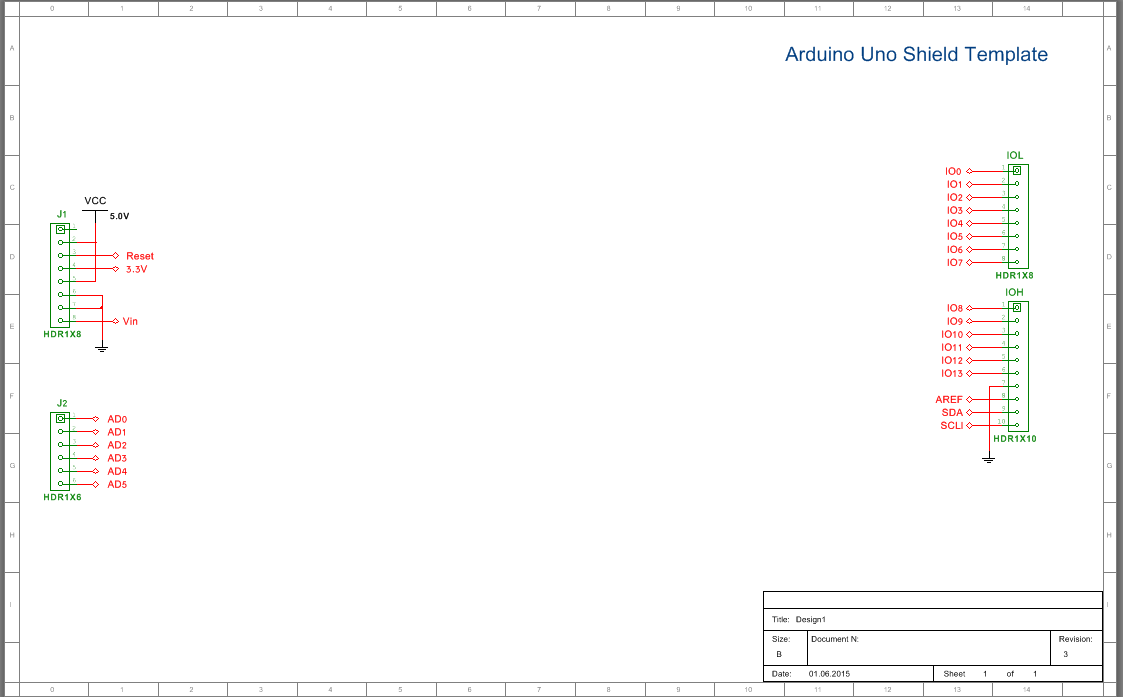
Рисунок 2.10. - Arduino Uno Shield в программе Multisim.
После создания макета в программе Multisim была произведена трансляция данный схемы в программу Ultiboard, для создания её 3D модели (рисунок 2.11) и расположения элементов на плате (рисунок 2.12). 3D модель показывает как будет выглядеть наша разработка, ещё до того, как она будет изготовлена.
На рисунке 2.12 показано расположение элементов на печатной плате. Оно необходимо для создания шаблона, по которому будут изготавливаться первые пробные образцы.

Рисунок 2.11 – 3D модель Arduino Uno Shield в программе Ultiboard.
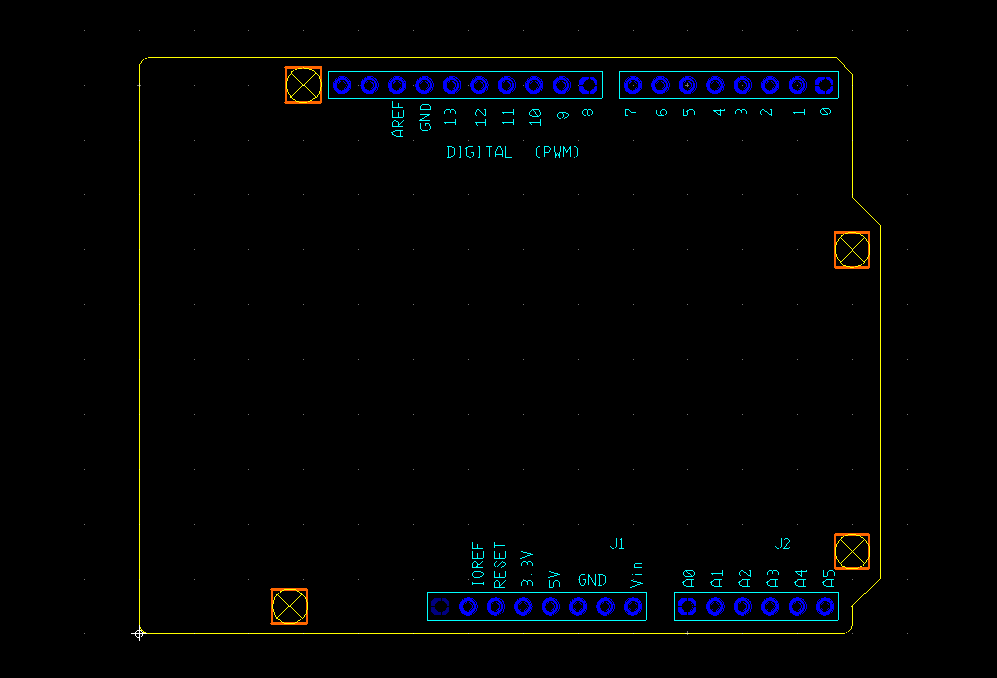
Рисунок 2.12 - Arduino Uno Shield в программе Ultiboard
Далее в программе была нарисована принципиальная электрической схемы нашей разработки (рисунок 2.13.)

Рисунок 2.13 – Готовая разработка в программе Multisim.
После создания схемы в программе Multisim, она была транслирована в программу Ultiboard, для создания 3D модели разработки (рисунок 2.14), расположения элементов на печатной плате и разводке элементов по печатной плате (рисунок 2.15).
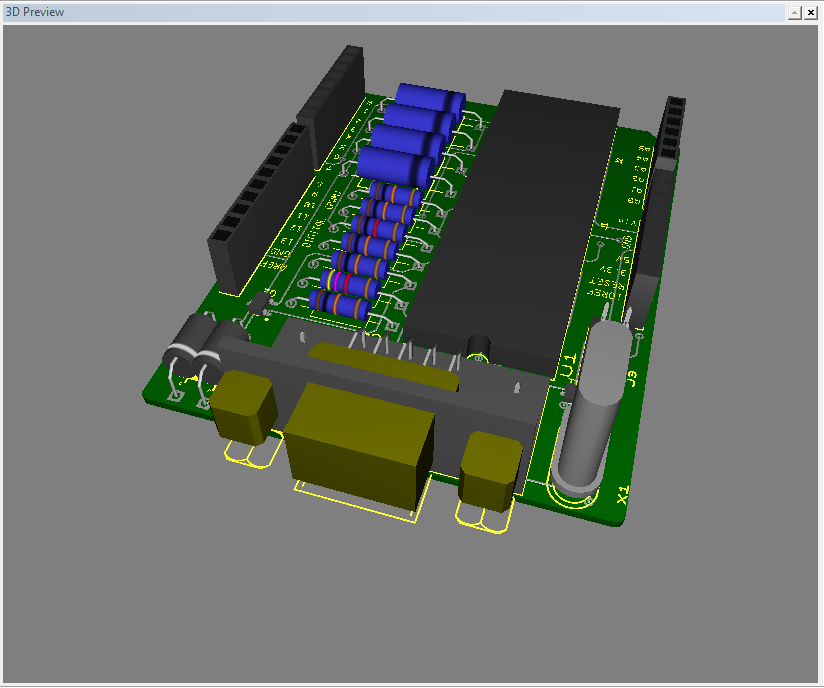
Рисунок 2.14 - 3D модель готовой разработки в программе Ultiboard.

Рисунок 2.15 – Печатная плата готовой разработки в программе Ultiboard.
Весь пусть создания разработки можно представить на блок схеме которая изображена на рисунке 2.16.

Рисунок 2.16 – Пусть создания разработки.
БИЗНЕС-ПЛАНИРОВНИЕ И МЕНЕДЖМЕНТ ДИПЛОМНОГО ПРОЕКТА
|
из
5.00
|
Обсуждение в статье: Создание схемы в программе Multisim |
|
Обсуждений еще не было, будьте первым... ↓↓↓ |

Почему 1285321 студент выбрали МегаОбучалку...
Система поиска информации
Мобильная версия сайта
Удобная навигация
Нет шокирующей рекламы

